סרטונים הם חלק בלתי נפרד מפלטפורמות מדיה חברתית רבות. שיתוף תוכן מהסוג הזה יכול לעזור לך להגדיל את טווח ההגעה שלך, ותמצא שפע של כלי עריכה שיעזרו לך. לאדובי יש Premiere Pro אם אתה רוצה ליצור סרטונים במחשב שלך, אבל מה האלטרנטיבה למכשירים ניידים?
אם ברצונך לערוך סרטונים בסמארטפון או בטאבלט, תוכל להשתמש ב-Premiere Rush. ואם אתה סקרן לגבי מה אתה יכול לעשות עם זה, המשך לקרוא. אנו נחשוף גם אם אתה צריך לשלם עבור האפליקציה.
איפור של סרטון היום
מה זה Adobe Premiere Rush?

Adobe Premiere Rush היא, למעשה, גרסה מרוככת של Premiere Pro. אתה יכול להשתמש בכלי כדי לערוך סרטונים מהסמארטפון שלך ולהרכיב את הנגיעות האחרונות בפרויקט שלך.
אתה יכול להשתמש ב-Premiere Rush עבור מספר סוגי פרויקטי וידאו. יצירת סלילים עם Premiere Pro , למשל, נותן לך יותר גמישות מאשר שימוש באפליקציית אינסטגרם, וזה נכון גם לגבי Premiere Rush. אם אתה עורך סרטונים ישירות מהמכשיר הנייד שלך, הייבוא הוא פשוט.
סיבות נוספות שאולי תרצו להשתמש ב-Premiere Rush:
- סיפורי אינסטגרם
- סרטוני TikTok
- יוטיוב קצרים
אתה יכול להוריד את Premiere Rush במכשירי iOS ואנדרואיד, והוא זמין גם בחלק מהמחשבים.
הורד: Adobe Premiere Rush עבור iOS | דְמוּי אָדָם (זמינות רכישות חינם בתוך האפליקציה)
כמה עולה Adobe Premiere Rush?
אתה יכול להוריד את האפליקציה בחינם אם אתה רוצה להשתמש ב-Premiere Rush. אתה יכול גם להשתמש בהכל בלי צורך לרכוש תוכנית Adobe Creative Cloud .
לפני שתשתמש ב-Premiere Rush, תצטרך ליצור חשבון Adobe בחינם. אתה יכול גם להיכנס דרך Google בדף הבית של האפליקציה.
מדוע אוזניות נשברות כל כך בקלות
מה אתה יכול לעשות עם Adobe Premiere Rush?
אז עכשיו אתה אמור לקבל מושג טוב על מה זה Adobe Premiere Rush. בוא נסתכל על הדברים הספציפיים שאתה יכול לעשות עם האפליקציה. תגלו כמה מהתכונות החשובות ביותר בתתי הסעיפים שלהלן.
1. חברו מספר קליפים
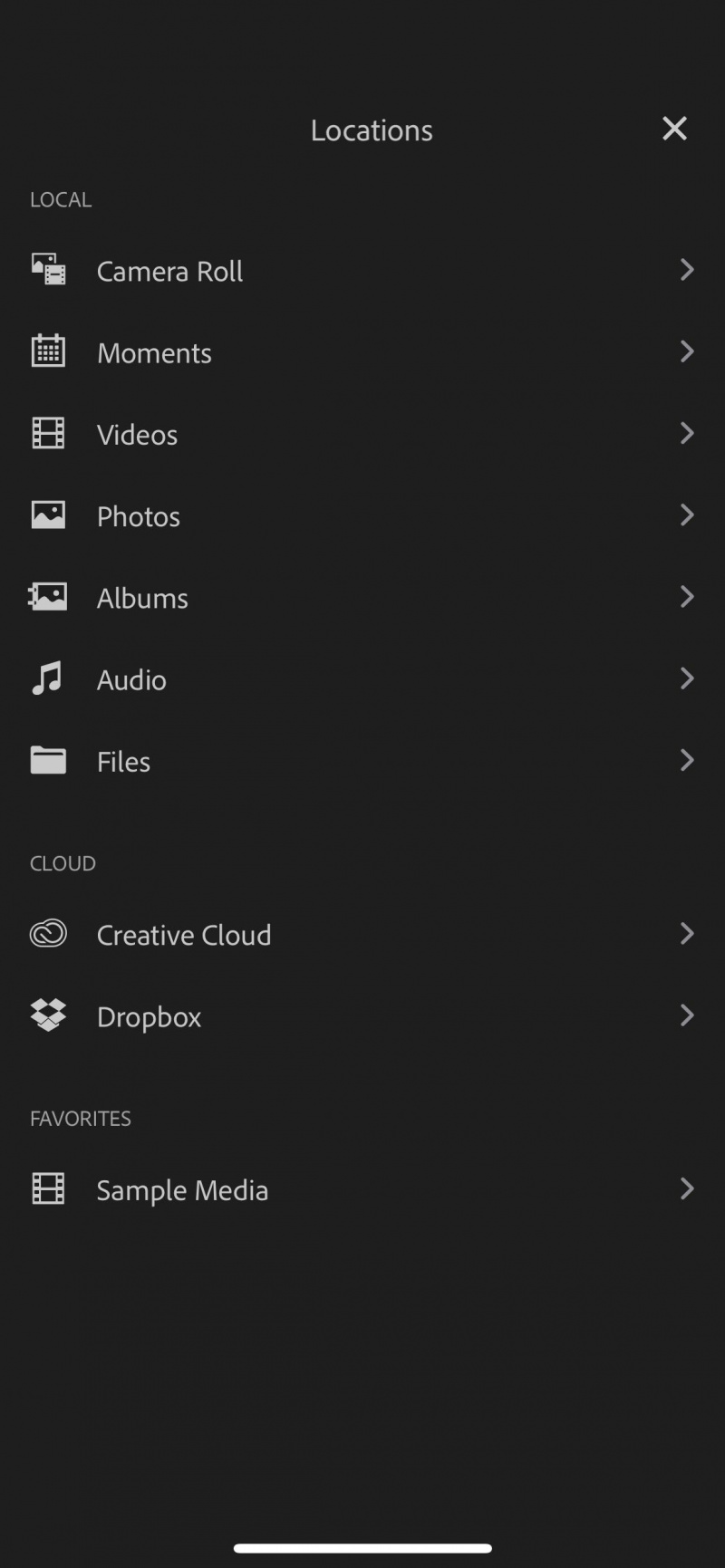
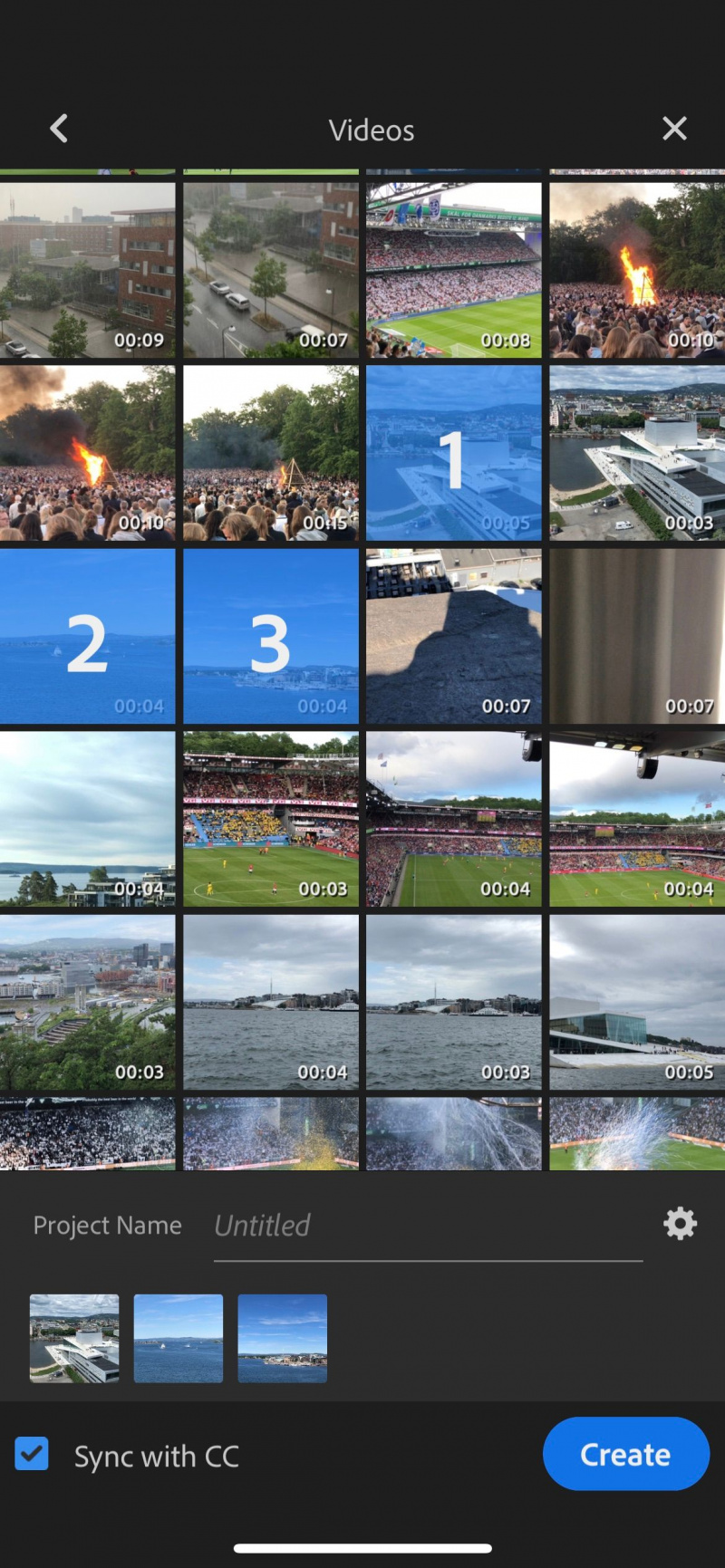
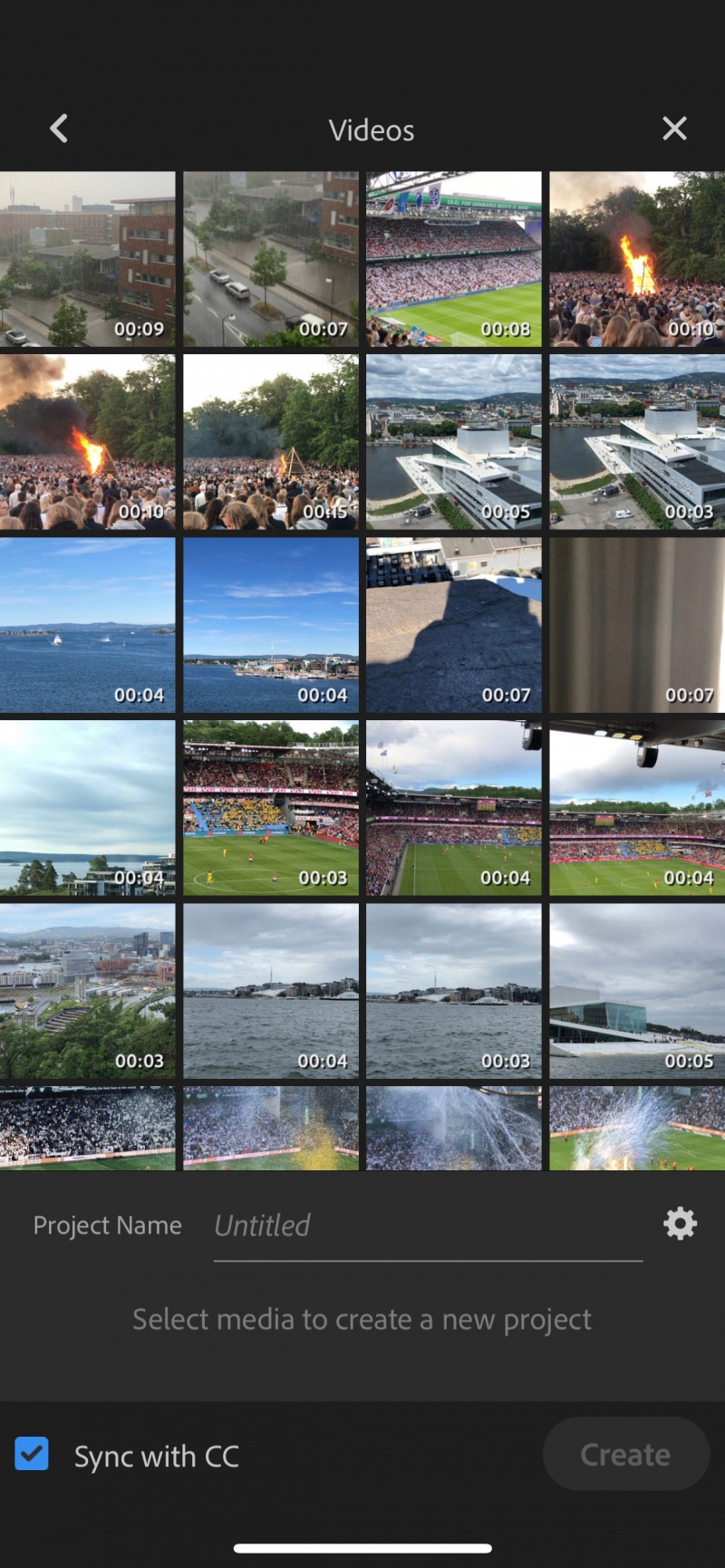
בעת שימוש ב-Adobe Premiere Rush, עריכת פרויקט וידאו עם מספר קליפים היא פשוטה. אתה יכול לייבא תוכן ישירות מגלגל המצלמה של הטלפון החכם שלך לפני גרירה וארגון מחדש של הקליפים שלך איך שתרצה.
אתה יכול גם להשתמש ב-Premiere Rush כדי לשנות את גודל הסרטון שלך לאן שתשתף אותו מאוחר יותר. בעוד שאנשים רבים משתמשים בו לצילומי פורטרט, עריכת סרטונים מוכווני נוף היא גם פשוטה.
כדי לייבא את הווידאו קליפים שלך ל-Premiere Rush, עבור אל + לחצן ובחר סרטונים . בחר את הקליפים שברצונך להוסיף לפרויקט שלך לפני שתלחץ על הכחול לִיצוֹר לַחְצָן.
2. הוסף הגדרות קבועות מראש לסרטונים שלך
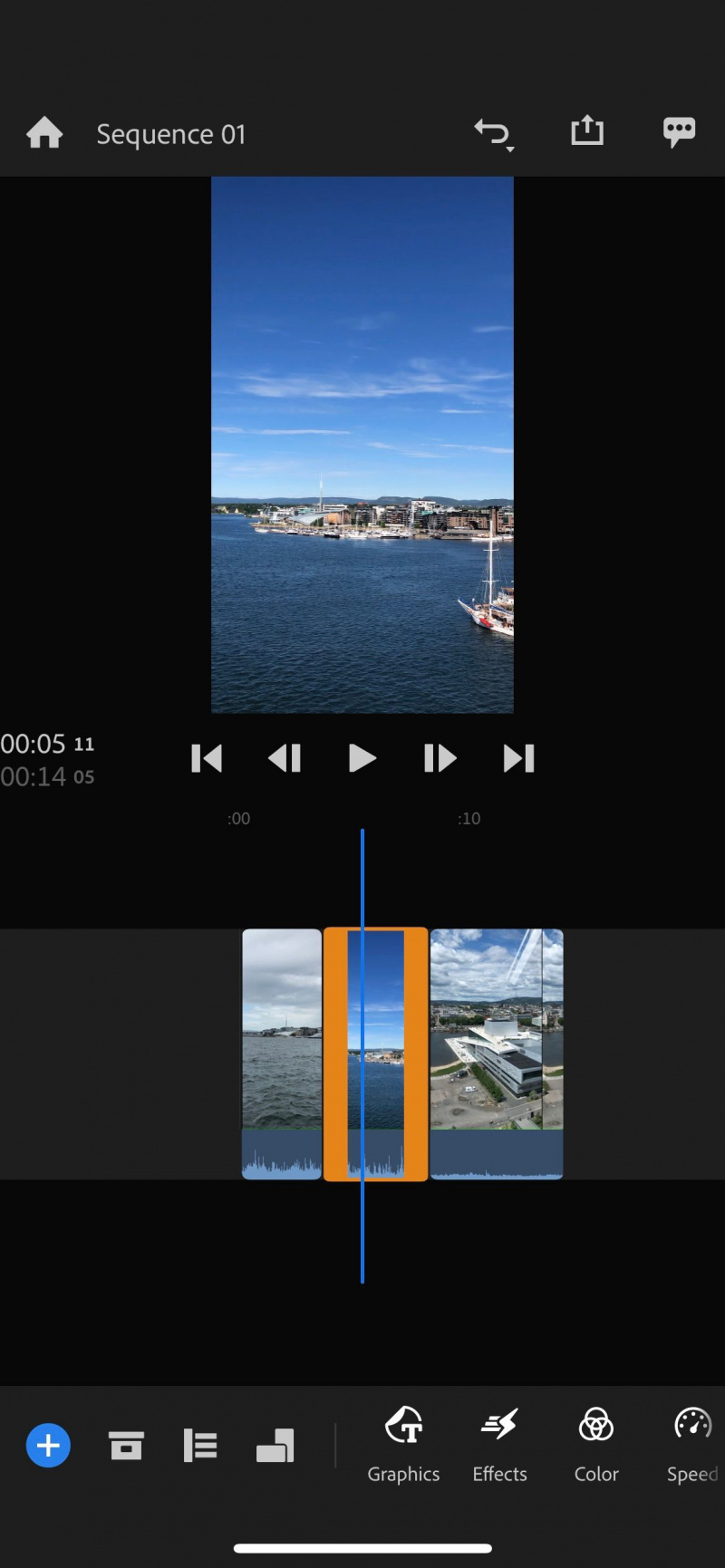
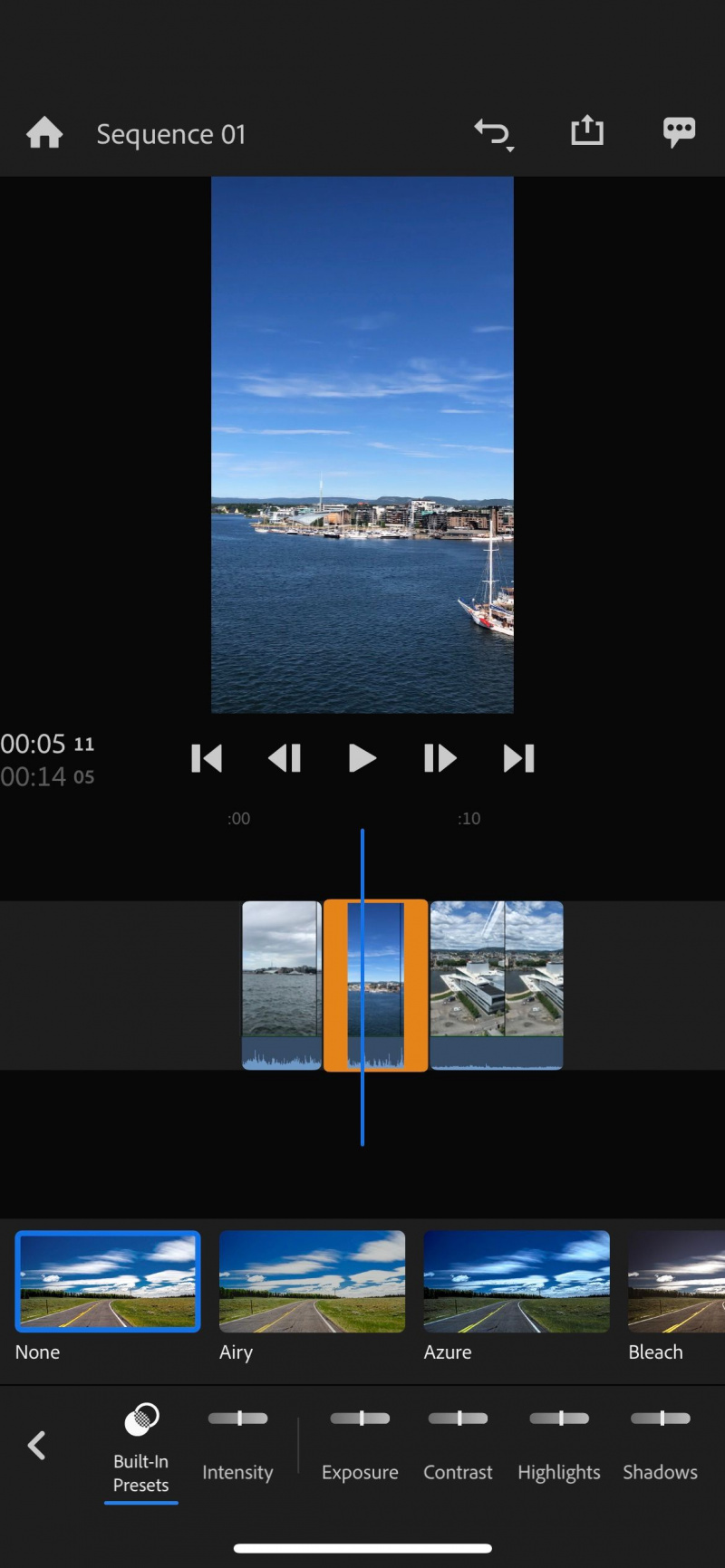
ארגון הווידאו קליפים יחד הוא רק חלק אחד מהסיפור. אם אתה משתף את הפרויקט שלך באינטרנט עם אחרים, סביר להניח שתרצה לוודא שיש לו את המראה החתימה שלך. למרבה המזל, Premiere Rush מקל על עריכת הסרטונים שלך על ידי הוספת הגדרות מוגדרות מראש במהירות.
תמצא מספר קביעות מוגדרות מראש ב-Premiere Rush, כולל אלה ל לגרום לסרטונים שלך להיראות קולנועיים יותר . ניתן גם להשתמש בהגדרות קבועות מראש שמגבירות את הניגודיות, מוסיפים צללים ועוד.
כדי להוסיף הגדרה מראש לסרטון וידאו ב-Premiere Rush, בחר את הקטע שברצונך לערוך. לך ל צֶבַע > הגדרות מובנות מראש וגלול עד שתמצא את האפשרות האידיאלית.
מדוע הודעות הטקסט שלי אינן מועברות
3. עריכת אודיו
הפיכת האודיו להישמע טוב יותר בסרטונים שלך הוא חלק מכריע מהפרויקט הכולל שלך. ואם אתם מחפשים להשתפר מהבחינה הזו, Premiere Rush היא נקודת התחלה מועילה. אתה יכול לשנות את עוצמת הקול עבור כל קליפ ולשנות כמה היבטים אחרים של השמע.
עם Premiere Rush, אתה יכול להשתיק חלקים מסוימים בסרטון שלך. יתר על כן, אתה יכול לבחור אם אתה רוצה שכל קליפ יהיה אודיו או מוזיקה.
כדי לערוך את האודיו בפרויקט Premiere Rush שלך, בחר את הקליפ שברצונך לערוך. בתחתית, גלול לאורך עד שתראה את שֶׁמַע אוֹפְּצִיָה. אתה תמצא את הכלים שאתה צריך כאן.
4. הוסף מוזיקה ואפקטים קוליים
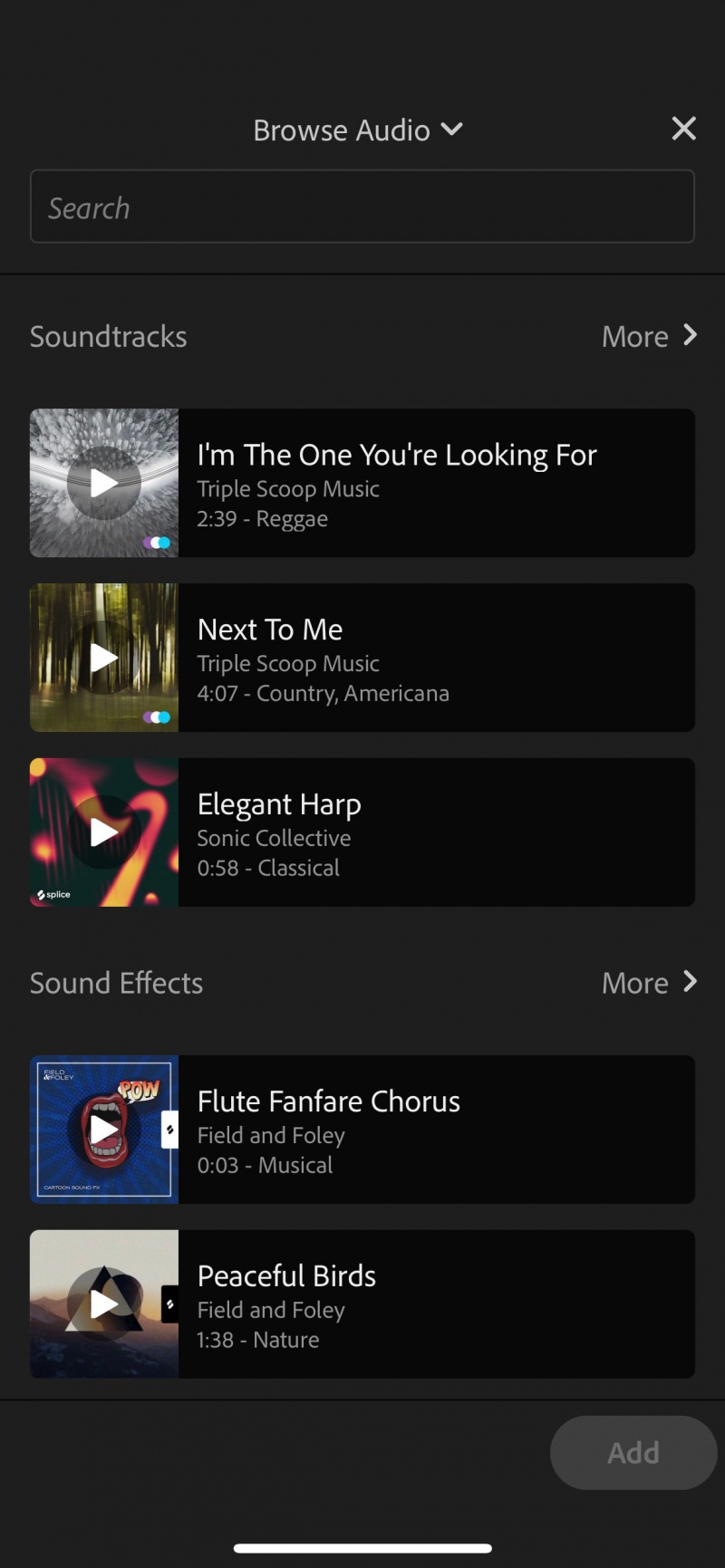
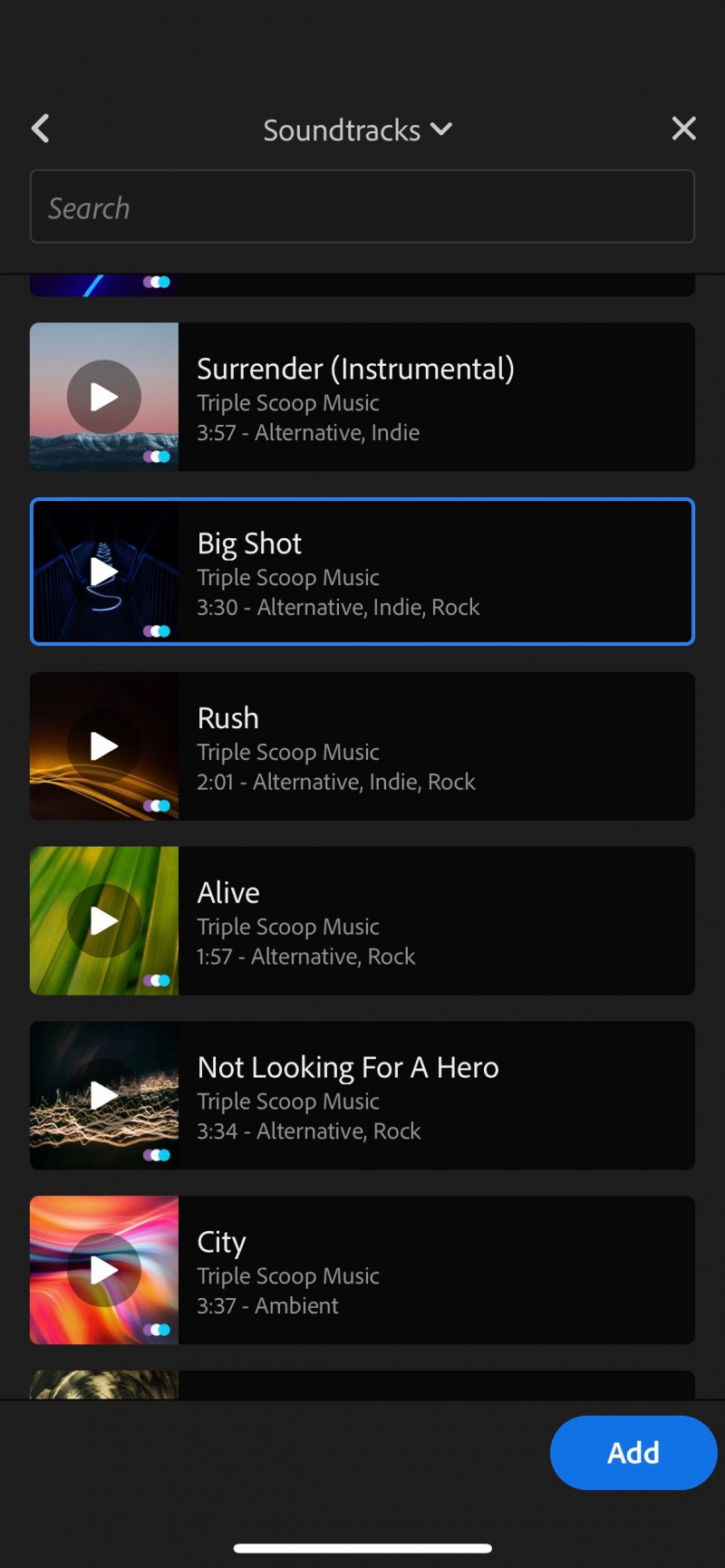
הוספת וידאו ואפקטים קוליים יכולה לשנות באופן דרמטי את האופן שבו אחרים תופסים את פרויקט הווידאו שלך. אתה יכול לעורר רגשות ולשמור על מעורבות הצופים. וכאשר אתה משתמש ב-Premiere Rush, יש לך מבחר של אפשרויות מהבחינה הזו.
באפליקציית Premiere Rush, אתה יכול להוסיף מנגינות מספריית Adobe. תוכלו למצוא ז'אנרים שונים, כמו מוזיקת קאנטרי ואלטרנטיבית. נוסף על כך, אתה יכול לבחור מבין אפקטים קוליים מרובים - כגון זמזום דבורים וחתולים מגרגרים.
בעת שימוש ב-Premiere Rush, אתה יכול גם לבחור מספר לולאות.
כדי למצוא את כל האפקטים לעיל, עבור אל שֶׁמַע > לְדַפדֵף . מהתפריט הנפתח בחלק העליון של החלון הבא, אתה יכול לבחור בין פסקול , אפקטים קוליים , ו לולאות . לאחר שמצאת משהו שאתה רוצה לכלול בתוכן שלך, בחר אותו והקש על הכחול לְהוֹסִיף לַחְצָן.
כיצד להשתמש במחשב נייד כצג
5. ערוך ידני את צבעי הצילומים שלך

קביעות מוגדרות מראש הן נקודת התחלה שימושית לפרויקטים יצירתיים. עם זאת, לא תמיד תמצא את האידיאלי עבור הקליפים שלך. במקרים מסוימים, ייתכן שתרצה לערוך את הצבעים בצילומים שלך באופן ידני - ופשוט לעשות זאת עם Premiere Rush.
בעת עריכת התוכן שלך עם Premiere Rush, תמצא מספר אפשרויות. אתה יכול להתאים את הגוון והטמפרטורה, יחד עם חיוניות ורוויה. נוסף על כך, ניתן להוסיף סרט דהוי ועוד.
כדי לערוך את הצבעים בסרטון שלך, עבור אל צֶבַע בתחתית המסך. אם אתה רוצה להוסיף את האפקטים שלך לכל הקליפים שלך, גלול עד הסוף, שם תמצא את החל על כולם אוֹפְּצִיָה.
Adobe Premiere Rush: מעולה לעריכת סרטונים בדרכים
גם אם אתה יוצר רק תוכן וידאו קצר, עדיין תרצה שזה ייראה טוב. ולמרות שתמצא כלים רבים לעריכת וידאו עבור המכשיר הנייד שלך, Adobe Premiere Rush הוא אחד הטובים ביותר.
Premiere Rush היא חינמית לחלוטין לשימוש, אבל זה לא אומר שלא תמצאו הרבה תכונות מגניבות לשימוש. האפליקציה נותנת לך שליטה מלאה על פרויקטי הווידאו שלך; יבוא וייצוא קליפים לא לוקח יותר מדי זמן.
עכשיו כשאתה בקיא יותר ב-Premiere Rush, למה שלא תנסה את האפליקציה ותראה מה אתה יכול ליצור?
